Aktualisiert December 2025 : Beenden Sie diese Fehlermeldungen und beschleunigen Sie Ihr Computersystem mit unserem Optimierungstool. Laden Sie es über diesen Link hier herunter.
- Laden Sie das Reparaturprogramm hier herunter und installieren Sie es.
- Lassen Sie es Ihren Computer scannen.
- Das Tool wird dann Ihren Computer reparieren.
Wenn Sie eine Fehlermeldung Unable to Connect to NVIDIA auf Ihrem Windows-Computer erhalten, auf dem NVIDIA-Grafiktreiber installiert sind, schlägt dieser Beitrag einige Korrekturen vor, die Ihnen helfen können, den Fehler zu beheben. Dieser Fehler tritt hauptsächlich bei NVIDIA GeForce Experience app auf, die ein Teil des NVIDIA-Grafiktreibers ist und einige Dinge wie Spiele, Treiber usw. verwaltet sowie Grafiktreiber aktualisiert. Abgesehen von der Überprüfung Ihrer Internetverbindung, sind dies die anderen Dinge, die Sie tun können, um das Problem zu beheben.
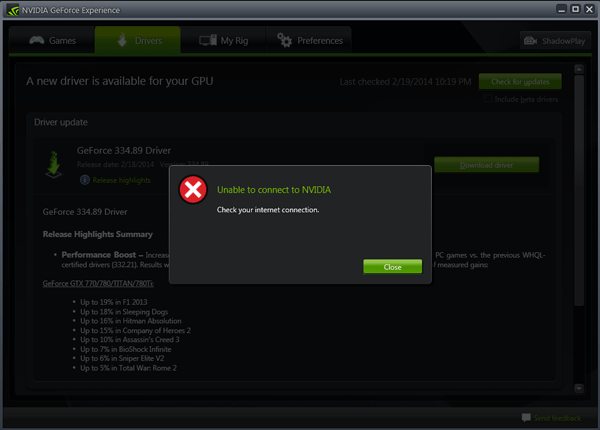
Verbindung zu NVIDIA nicht möglich
Wir empfehlen die Verwendung dieses Tools bei verschiedenen PC-Problemen.
Dieses Tool behebt häufige Computerfehler, schützt Sie vor Dateiverlust, Malware, Hardwareausfällen und optimiert Ihren PC für maximale Leistung. Beheben Sie PC-Probleme schnell und verhindern Sie, dass andere mit dieser Software arbeiten:
- Download dieses PC-Reparatur-Tool .
- Klicken Sie auf Scan starten, um Windows-Probleme zu finden, die PC-Probleme verursachen könnten.
- Klicken Sie auf Alle reparieren, um alle Probleme zu beheben.
1] NVIDIA Netzwerkdienst
prüfen
Wenn Sie den NVIDIA-Grafiktreiber installieren, werden automatisch einige Dienste hinzugefügt, die Sie in Services Manager finden. Es gibt einen Dienst namens NvContainerNetworkService, der dem Fahrerpanel hilft, sich mit dem Internet zu verbinden. Wenn es irgendwie gestoppt wird, werden Sie mit diesem Problem konfrontiert. Sie müssen also überprüfen, ob der Dienst läuft oder nicht.
Um zu beginnen, suchen Sie nach services.msc im Suchfeld der Taskleiste und drücken Sie die Eingabetaste, um den Dienste-Manager zu öffnen. Suchen Sie den Dienst namens NVIDIA NetworkService Container. Doppelklicken Sie auf diesen Dienst, um das Feld Eigenschaften zu öffnen.
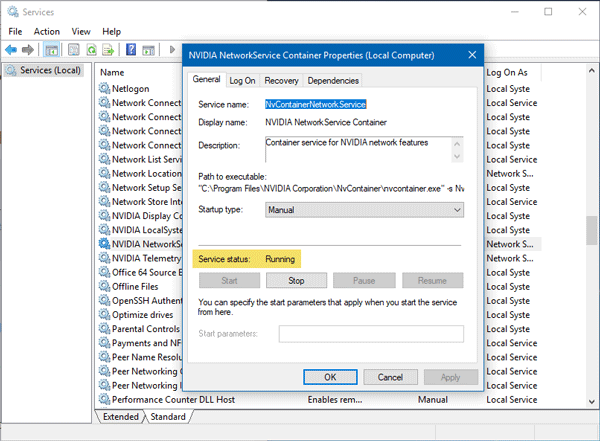
Stellen Sie sicher, dass der Dienststatus als Running angezeigt wird. Wenn nicht, klicken Sie auf die Schaltfläche Start und OK um die Änderung zu speichern.
2] NVIDIA-Grafiktreiber neu installieren
Die oben genannte Lösung ist die funktionierende Lösung für dieses Problem. Wenn Sie den Fehler dennoch erhalten, müssen Sie den Treiber möglicherweise neu installieren. Sie können den Nvidia-Treiber von der offiziellen NVIDIA-Website herunterladen.
Das ist es! Ich hoffe, diese einfachen Lösungen sind hilfreich für Sie.
Verwandtes lesen: NVIDIA Kernal Mode Driver hat aufgehört zu reagieren und ist wiederhergestellt.
EMPFOHLEN: Klicken Sie hier, um Windows-Fehler zu beheben und die Systemleistung zu optimieren
